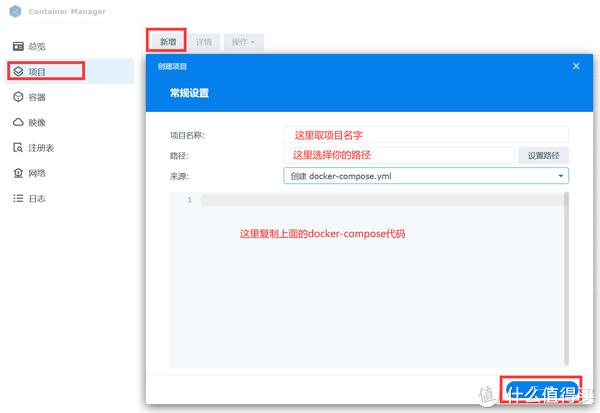再也不用担心数据丢失,群晖NAS备份方案详解
更新时间:2019-09-16
“秒速开机”——据说90%的人都是因为这句话而知道的SSD固态硬盘。相比于机械硬盘,SSD固态硬盘开机快、关机快、打开软件快、载入数据快、拷贝快、删除也快——既快乐、又爽快,更是大块人心!
数据丢失的后悔药 群晖NAS备份方案详解
然而,SSD固态硬盘已经可以完全取代机械硬盘了吗?从性能和效能上,SSD毋庸置疑拥有无可比拟的优势,但是制约SSD抢占存储市场的,始终是容量和价格比的问题。
SSD固态硬盘天生的克星——超大文件
往往电影、照片、设计或者工程文档这些大容量文件一多,就让可怜的128G硬盘弹尽粮绝,非但无法发挥SSD快的本色,还带来一大堆麻烦的事情——当硬盘空间塞满,一清理文件,重要的资料找不到了。而且SSD空间快塞满的时候,效能也会跟着受影响。
如何消灭吃掉固态硬盘空间的怪物?
解决SSD容量不够的方法之一就是将数据备份到其他存储空间,然而现在的备份方案却带来更多的隐患。目前常见的备份方案有:
1.将电脑数据定时备份至硬盘上。然而,如果你带着笔记本电脑外出,如果没有备份到重要数据,而误删了今天需要的开会资料怎么办?难道需要随身携带硬盘才能执行备份?
2.将数据存放在网盘上。存了很多重要资料的网盘,万一突然停止服务怎么办?而且数据存放在公开的网盘空间,有无故丢失或是被盗用的风险。
在这里,小编不禁要问,大家真的知道正确的备份方式吗?
不是所有的Ctrl A & Ctrl C就叫备份
备份,不是小心翼翼的将每一个文档都“另存为”不同的文件名,然后一股脑存到移动硬盘里就可以的。备份,也不是找到根目录,然后无脑Ctrl+A之后,把所有文件存到移动硬盘Backup文件夹就可以的。正确的备份方式就好像一颗时间胶囊:能够完整地记录过去的时间内,每个文件重要的变化,同时可以把某个时间的重要文件都揪出来。而且还要能够不受空间时间限制——随时备份文件,随处存取数据。更重要的是,这颗胶囊能帮你找回过去的文件。
什么才是正确的备份——资料随时随地恢复的后悔药
正确的备份,必须能够做到实时保存、操作记录、文档还原,缺一不可!即使电脑突然蓝屏被你一气之下砸坏,或者在优衣库试衣服被人连电脑包顺走,正确的备份方案都能够让你的新电脑回到过去一摸一样的状态——吞下后悔药,就能恢复你误删的数据。
群晖NAS备份方案,就是你可靠的时间胶囊
那么今天,小编就推荐一款无论Windows、Linux还是Mac电脑都可以用的全民专享备份方案——主角就是国内NAS领域的领军品牌,倡导用软件定义存储的群晖Synology和广受好评的DSM操作系统!
群晖Cloud Station Backup就是你的时间胶囊,实时、增量地备份你的文件,带你回到你想要的任何一个时间点。不同于传统的定时备份,Cloud Station Backup以版本更动为备份机制,不但支持高达32个历史版本备份,还能够智能的保留最重要的版本,并且只备份新增的数据,优化存储空间和系统效能。此外,你还可以依据文件类型、名称或大小等条件,创立精准的文件备份方案。
IT零基础也能轻松上手的备份方案
拥有一颗时间胶囊并不难,首先,在群晖DSM套件中心下载Cloud Station Server——一个统一的管理平台,能够让你一览所有同步任务和设备。

群晖的电脑备份方案Cloud Station Backup只需3步就能完成:第一步:将Cloud Station Backup下载到你的PC上。

第二步:运行Cloud Station Backup,输入群晖QuickConnect ID及用户名与密码后与NAS完成连接。这里需要说明的是,群晖QuickConnect服务能够穿透内网,不需要设定路由端口转发,让你轻松的远程读取NAS里的文件,是群晖非常实用的功能之一。

第三步:选择PC本地的备份来源和群晖NAS里的备份目的地即可


在开始“备份”之前,考虑到一台NAS往往多人使用,因此,你可以将备份目标设置为只读,这样的话,其他访问NAS的电脑将无法修改。

接下来的工作,就是等待备份的完成。初次备份,可能需要的时间较长,不过之后的备份就快上许多,因为只备份新增或是修改的数据。

多重文件保护,群晖智能备份优化存储空间
如本文开头所言,正确的备份需要对每一次文档的改变做好记录,避免因为误操作导致文件删除无法恢复的情况,因此,在Cloud Station Backup中,你可以通过“备份规则”的设置,勾选”当删除原文件夹中的文件时,不要删除NAS备份文件夹中的文件“,避免因本地误删除带来备份文件的丢失。

进入Cloud Station Server(总览管理套件),你可以设定历史版本上限,并且启用Intelliversioning智能版本轮询功能,保留重要的版本并且优化存储空间。

当备份工作完成后,你就可以在Cloud Station Server中查看或取消备份任务,浏览文件的历史版本,回复需要的文件。

同样的,对于OS X用户而言,可以直接将NAS作为Time Machine的备份目的地。

诚然,每个用户对于资料的保管有不同的偏好,有人不备份,有人活在云端,也有人喜欢Cloud Station Backup这种可靠的备份方式。小编觉得,一个聪明的备份方案,就是要像是后悔药,能够让你回到过去救回重要的数据。群晖Cloud Station Backup不仅大大提高了数据的安全级别,也能够更好的优化存储空间。简单来说,Cloud Station能够让你指定PC上的资料来与NAS实时备份,这样即使不手动开启备份服务,PC电脑依然能像自动将资料备份到NAS上,而不用担心因为SSD容量不够或者人为误操作造成的文件丢失
原文链接:http://www.wxyunqi.cn/content/187.html